Einführung von SWF und Konvertieren von SWF in das MP4-Format
SWF ist ein ziemlich leistungsstarkes Format mit einem breiten Einsatzspektrum. Da sich der Adobe Flash Player jedoch allmählich von der Bildfläche zurückzieht, unterstützen immer weniger Player die direkte Wiedergabe von SWF-Dateien. Daher müssen Sie Ihre SWF-Datei möglicherweise in ein gängigeres Format konvertieren, um sie auf mehr Geräten und Plattformen wiedergeben und bearbeiten zu können.
Zu diesem Zeitpunkt benötigen Sie möglicherweise die Hilfe professioneller Tools. In diesem Artikel stellen wir Ihnen 3 Tools zur Verfügung, die Sie dabei unterstützen Konvertieren von SWF in MP4. Egal, ob Sie ein umfassenderes Desktop-Programm benötigen oder ein Online-Tool ausprobieren möchten, das effizienter und einfacher zu verwenden ist, hier finden Sie zufriedenstellende Antworten. Wir hoffen, dass unsere Inhalte Ihre Probleme lösen können.
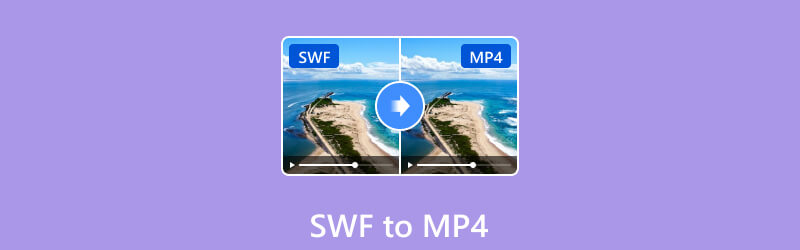
- LEITFADENLISTE
- Teil 1. Was ist SWF-Video?
- Teil 2. So konvertieren Sie SWF geräteübergreifend in MP4
- Teil 3. FAQs zu SWF zu MP4
Teil 1. Was ist SWF-Video?
SWF, auch Shockwave Flash genannt, ist ein von Macromedia entwickeltes Dateiformat. Aber jetzt gehört es Adobe. SWF-Dateien können Audio, Video und Animationen enthalten. Sie finden sie immer wieder in Web-Bannern, Spiele-Websites, Werbung und interaktiven Anwendungen. SWF-Dateien können mit Adobe Animate oder einer anderen Software erstellt werden, die den SWF-Export unterstützt. Allerdings hat SWF in letzter Zeit an Popularität verloren. Im Allgemeinen benötigen Sie einen Webbrowser mit installiertem Adobe Flash Player, um SWF-Dateien zu öffnen. Viele Webbrowser unterstützen Flash jedoch nur eingeschränkt oder deaktiviert. Wenn Sie es also flüssig auf verschiedenen Plattformen öffnen möchten, probieren Sie den VLC Player aus. Oder Sie können SWF in andere Formate konvertieren.
Teil 2. So konvertieren Sie SWF geräteübergreifend in MP4
ArkThinker Video Converter Ultimate
Um SWF in das MP4-Format zu konvertieren, benötigen Sie einen leistungsstarken Helfer, der Sie unterstützt. Wir empfehlen Ihnen, einen der besten Konverter zu verwenden, ArkThinker Video Converter Ultimate. Es kann Ihnen beim Konvertieren von Dateien in über 1000 Formate helfen. Als Meister im Umgang mit Videoeffekten kann es noch viel mehr. Neben der Konvertierung von Formaten können Sie damit auch Ihre Videos bearbeiten und ausschneiden, um sicherzustellen, dass Sie am Ende perfekte Videos erhalten. Dank der erweiterten technischen Unterstützung ist die Konvertierungsgeschwindigkeit dieses Tools 30-mal schneller als bei anderen Konvertierungstools, was Ihre Effizienz erheblich verbessert. Sie können auch mehr als ein Video gleichzeitig konvertieren, um zu viele sich wiederholende Vorgänge zu vermeiden.
Während des Konvertierungsprozesses garantiert ArkThinker Video Converter Ultimate, dass die Ausgabevideoqualität auf einem sehr hohen Niveau sein kann, was Ihre Anzeige und Bearbeitung überhaupt nicht beeinträchtigt. Hier erwähnen wir nur die grundlegendsten Funktionen zum Konvertieren von Formaten und es stehen Ihnen viele weitere Tools zur Auswahl. Herunterladen und erkunden.
- Konvertieren Sie Multimediadateien in über 1000 Formate, darunter MP4, FLV, MKV, MP3 usw.
- Bieten Sie ein Tool zum Erstellen eines Musikvideos oder einer Sideshow aus Clips und Bildern.
- Ermöglicht Benutzern das Trimmen, Bearbeiten, Zuschneiden, Drehen und Optimieren der grundlegenden Effekte Ihrer Videos.
- Verfügen Sie über einen Werkzeugkasten mit Kompressor, 3D-Maker, Wasserzeichen-Entferner usw.
Hier finden Sie eine Schritt-für-Schritt-Anleitung zur Verwendung des ArkThinker Video Converter Ultimate zum Konvertieren von SWF in MP4.
Laden Sie ArkThinker Video Converter Ultimate herunter und installieren Sie es auf Ihrem Gerät. Stellen Sie sicher, dass Sie es von der offiziellen Website beziehen. Andernfalls besteht die Gefahr, dass Ihr Computer durch Schadsoftware und Viren gefährdet wird.
Öffnen Sie ArkThinker Video Converter Ultimate auf Ihrem Computer und klicken Sie Dateien hinzufügen um Ihr SWF-Video zur Konvertierung hochzuladen.

Nach dem Hochladen wird Ihr Video auf der neuen Benutzeroberfläche angezeigt. Sie müssen die Liste daneben ausklappen Alles konvertieren in und wählen Sie MP4 als Zielformat. Sie können die spezifische Auflösung und Qualität auswählen.

Wenn Sie Ihr Video bearbeiten oder verbessern möchten, klicken Sie auf Bearbeiten oder Schneiden Symbol, um die Details Ihres Videos anzupassen. Die Einstellungen des Kanals und der Untertitel können ebenfalls angepasst werden. Nachdem Sie alle Einstellungen vorgenommen haben, klicken Sie auf Speichern unter , um einen Ordner zum Speichern Ihres konvertierten Videos auszuwählen.

Klicken Sie abschließend Konvertieren alle damit das Programm mit der Übertragung Ihres Videos beginnen kann. Der gesamte Vorgang ist in Sekundenschnelle abgeschlossen.

Jetzt haben Sie das SWF-Format erfolgreich in MP4 konvertiert.
ArkThinker Videokonverter online
Wenn Sie SWF konvertieren möchten, aber keine zusätzliche Software auf Ihren Computer herunterladen möchten, ist Online-Software eine gute Wahl. Wir empfehlen Ihnen die Verwendung ArkThinker Videokonverter online. Mit diesem Tool können Sie SWF ohne Einschränkungen online in MP4 konvertieren. Es funktioniert mit allen Browsern. Sie müssen lediglich auf die offizielle Website gehen und ein paar Klicks machen, um die Konvertierung des Formats abzuschließen. Dieses Tool hinterlässt keine Wasserzeichen auf Ihren Videos. Und die Nutzung ist absolut sicher und kostenlos. Darüber hinaus unterstützt es auch die Stapelkonvertierung.
Hier erfahren Sie, was Sie tun müssen, um SWF mit ArkThinker Video Converter Online in MP4 umzuwandeln.
Besuchen Sie die offizielle Website von ArkThinker Video Converter Online.
Drücke den Beginnen Sie mit der Videokonvertierung Schaltfläche auf der Seite. Oder Sie können Ihre SWF-Datei dort ablegen. Wählen Sie dann die Datei aus, die Sie konvertieren möchten.
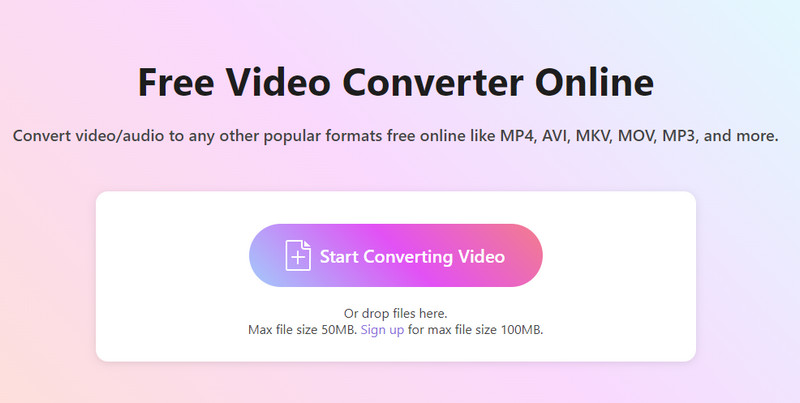
Nachdem Sie Ihr SWF-Video hinzugefügt haben, können Sie die Liste neben „Ausgabe“ ausklappen. Hier können Sie ein Format auswählen, in das Sie übertragen möchten. Um SWF in MP4 zu konvertieren, klicken Sie einfach MP4.
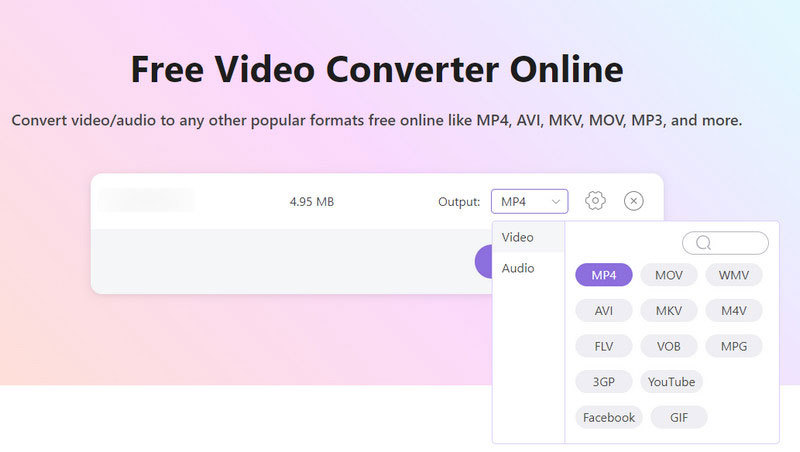
Wenn Sie die Bitrate, Auflösung, Qualität usw. Ihres Videos anpassen möchten, klicken Sie auf Einstellungen Taste. Nachdem Sie darauf geklickt haben, gelangen Sie in ein neues Fenster, in dem Sie Ihre Datei ändern können. Wenn Sie mit den Einstellungen fertig sind, klicken Sie auf OK.
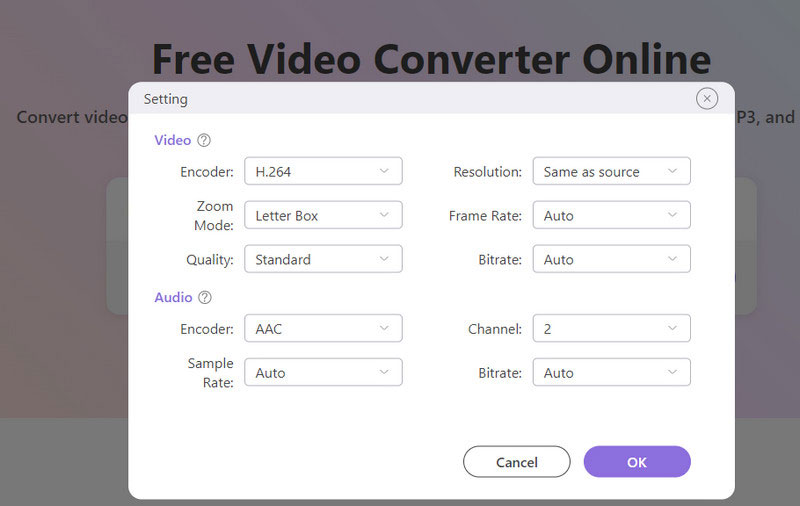
Klicken In MP4 konvertieren. Nachdem der Vorgang abgeschlossen ist, können Sie Ihre erhalten MP4 Video.
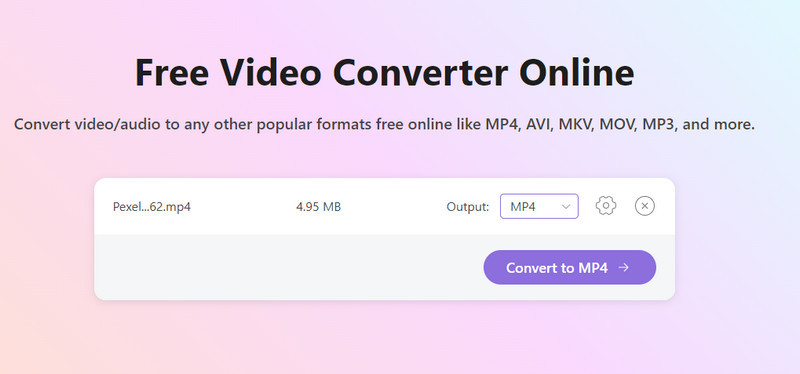
Handbremse
Zusätzlich zu diesen beiden besten Konvertierungstools oben ist HandBrake auch eine gute Option zum Konvertieren von SWF in MP4 auf Mac, Windows und Linux. Es ist ein kostenloser Open-Source-Videokonverter. Es unterstützt verschiedene Eingabeformate und bietet viele Anpassungsoptionen, wie z Verbesserung der Videoqualität, Dateigröße und Kodierungseinstellungen. Es ist für die Betriebssysteme Windows, Mac und Linux verfügbar. Die übersichtliche Benutzeroberfläche und die einfachen Schritte ersparen Ihnen viel Zeit und Mühe beim Exportieren von SWF in MP4.
Hier stellen wir detaillierte Anweisungen zur Verwendung von HandBrake für die SWF-Konvertierung bereit.
Laden Sie HandBrake herunter und installieren Sie es auf Ihrem Computer. Und öffne es.
Klicken Sie auf der Benutzeroberfläche auf Open Source um Ihr SWF-Video hochzuladen.
Finden Sie die Format Option unten Zusammenfassung, und wähle MP4-Datei durch. Bei Bedarf können Sie die bereitgestellten Bearbeitungswerkzeuge verwenden, um den Effekt und die Qualität Ihres Videos anzupassen.
Klicken Durchsuche , um einen Speicherpfad für Ihr konvertiertes Video auszuwählen.
Klicken Sie abschließend Starten Sie die Codierung damit das Programm mit der Konvertierung Ihrer SWF-Datei beginnt.
Teil 3. FAQs zu SWF zu MP4
Können Sie SWF-Videos im Browser abspielen?
Ja, Sie können SWF-Videos in einem Browser abspielen. Sie sollten jedoch wissen, dass Sie einen Browser benötigen, der Adobe Flash Player unterstützt, oder dass ein kompatibles SWF-Player-Plugin installiert sein muss. Andernfalls wird Ihr SWF-Video nicht normal geladen.
Unterstützt Windows Media Player SWF-Video?
Nein. Derzeit kann Windows Media Player nicht zum Öffnen von SWF-Videodateien verwendet werden. Wenn Sie SWF-Videos auf Ihrem PC abspielen müssen, können Sie den VLC Player verwenden. Oder Sie können einige Konverter ausprobieren, darunter ArkThinker Converter Ultimate, Adobe oder FFmpeg, um SWF in MP4 oder andere gängige Formate zu konvertieren.
Wo kann ich ein SWF-Video bekommen?
Auf verschiedenen Websites finden Sie SWF-Videos mit Flash-Inhalten. Oder Sie können einige Browser wie Chrome oder Firefox verwenden, um danach zu suchen. Darüber hinaus können Ihnen einige Online-Videoplattformen wie YouTube helfen.
Abschluss
In diesem Artikel stellen wir Ihnen zunächst einige Informationen zum SWF-Format vor und empfehlen Ihnen anschließend drei Möglichkeiten dazu Konvertieren Sie SWF in das MP4-Format, einschließlich Desktop-Tools und Online-Tools. Für Ihren Betrieb werden detaillierte Schritt-für-Schritt-Anleitungen bereitgestellt. Hinterlassen Sie gerne eine Nachricht, um uns Ihre Ansichten und Probleme mitzuteilen.
Finden Sie weitere Lösungen
ArkThinker Kostenloser Online-MOV-zu-MP4-Konverter [Einfach zu bedienen] Konvertieren Sie MP4 kostenlos online in MP3 – einfaches Tool von ArkThinker Bemerkenswerte Möglichkeiten, 1080p ohne Qualitätsverlust in 4K zu konvertieren Beste Möglichkeiten zum Konvertieren von MP4-Videos in GIF oder umgekehrt ArkThinker Kostenloser MKV-zu-MP4-Konverter online [schnell und sicher] So konvertieren Sie Videos in GIF: Einfacher und schneller Meta-AnsatzRelative Artikel
- Video konvertieren
- Eine zuverlässige Überprüfung der am besten bewerteten HEVC-Konverter
- Eine Rezension des Freemake Video Converter, um Ihnen den Einstieg zu erleichtern
- Können wir MKV-Dateien auf Ihrem iPhone abspielen und wie geht das?
- ArkThinker Kostenloser MKV-zu-MP4-Konverter online [schnell und sicher]
- MOV zu GIF: Zuverlässiger Ansatz zum Konvertieren von MOV in das GIF-Format
- So konvertieren Sie WebM mit 4 Desktop- und Mobiltools in GIF
- Beste Möglichkeiten zum Konvertieren von MP4-Videos in GIF oder umgekehrt
- So konvertieren Sie Videos in GIF: Einfacher und schneller Meta-Ansatz
- Konvertieren Sie MP4 kostenlos online in MP3 – einfaches Tool von ArkThinker
- ArkThinker Kostenloser Online-MOV-zu-MP4-Konverter [Einfach zu bedienen]



